一、 首先安装 appledoc
- 第一步:使用终端命令进行下载安装
git clone git://github.com/tomaz/appledoc.git cd ./appledoc sudo sh install-appledoc.sh
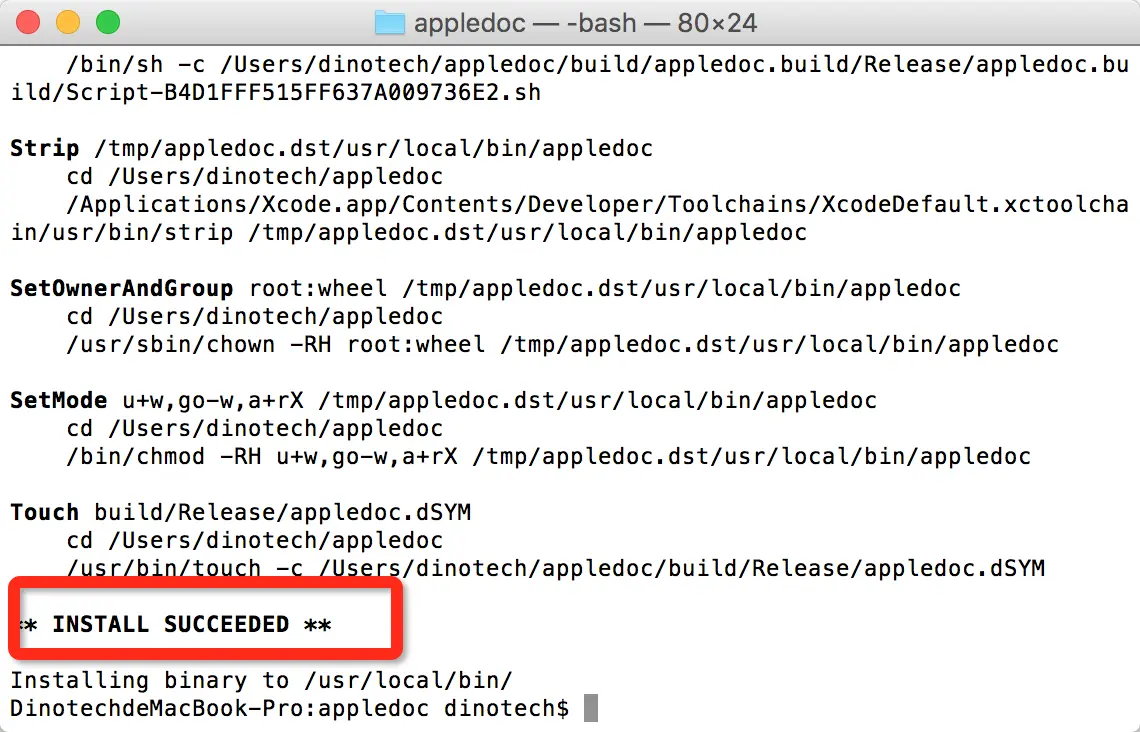
安装成功之后的图片
如果出现 INSTALL SUCCEEDED 则说明我们安装成功了。
- 下面进行第二步:安装之后我们进行一个简单的验证
appledoc --version //使用方法可以输入命令 appledoc --help二、使用方法
- 第一步:使用终端进入代码目录:
- 直接拖拽我们的工程到终端,然后回车一下
- 或者使用
cd+"项目名字目录"同1 - 以上两种方法都可以进入到我们的工程根目录
- 第二部:
project-name: 项目名字
project-company: 公司名称
使用命令:
//下面这个会执行错误
1. appledoc --project-name 你的工程名字 --project-company 公司名 ./(导出路径,这里是指根目录) path所要导出的文档的类文件夹
错误提示是:AppledocException: At least one directory or file name path is required
2. 正确的执行命令:
appledoc --no-create-docset --output ~/doc --project-name "Your Project Name" --company-id "com.yourcommpany" --project-company "Your Company" ./
3. appledoc --project-name DiskSizeDemo
--project-company "ray"
--company-id aaaa
--output ./apple
~/DeskTop/RYDemoTest/DiskSizeDemo/DiskSizeDemo/doc/
最后一个命令需要5个参数:
1. 工程名字
2. 公司名字
3. 公司ID
4. 生成结果出书路径
5. 扫描那个路径下的类
执行成功都可以在我们相应的地址下找到
4. appledoc -o ./doc --project-name DiskSizeDemo --project-company feel .
appledoc会扫描当前路径下的所有文件,然后生成好文档放到doc目录下。你也可以用appledoc –help查看所有可用的参数。
使用的时候一定要注意最后一个路径,别忘了,不然会提示错误,最后一个是导出扫描到的文件上面运行成功会出现下面截图
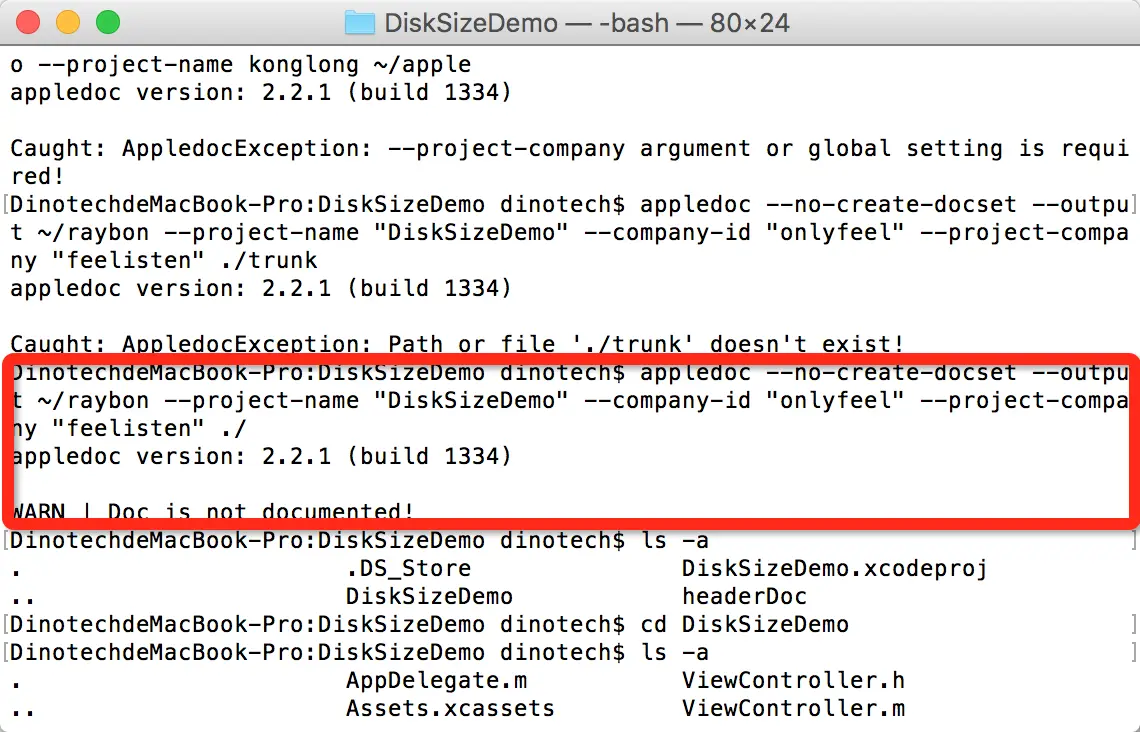
我们可以在 电脑的 Users 下找到raybon 这个文件夹
- 工程中使用
- 我们先新建一个工程,Demo 就是我们实验的测试DiskSizeDemo
- 选择菜单File->New File -> Target :

这里都能看懂吧
添加之后我们在去设置界面
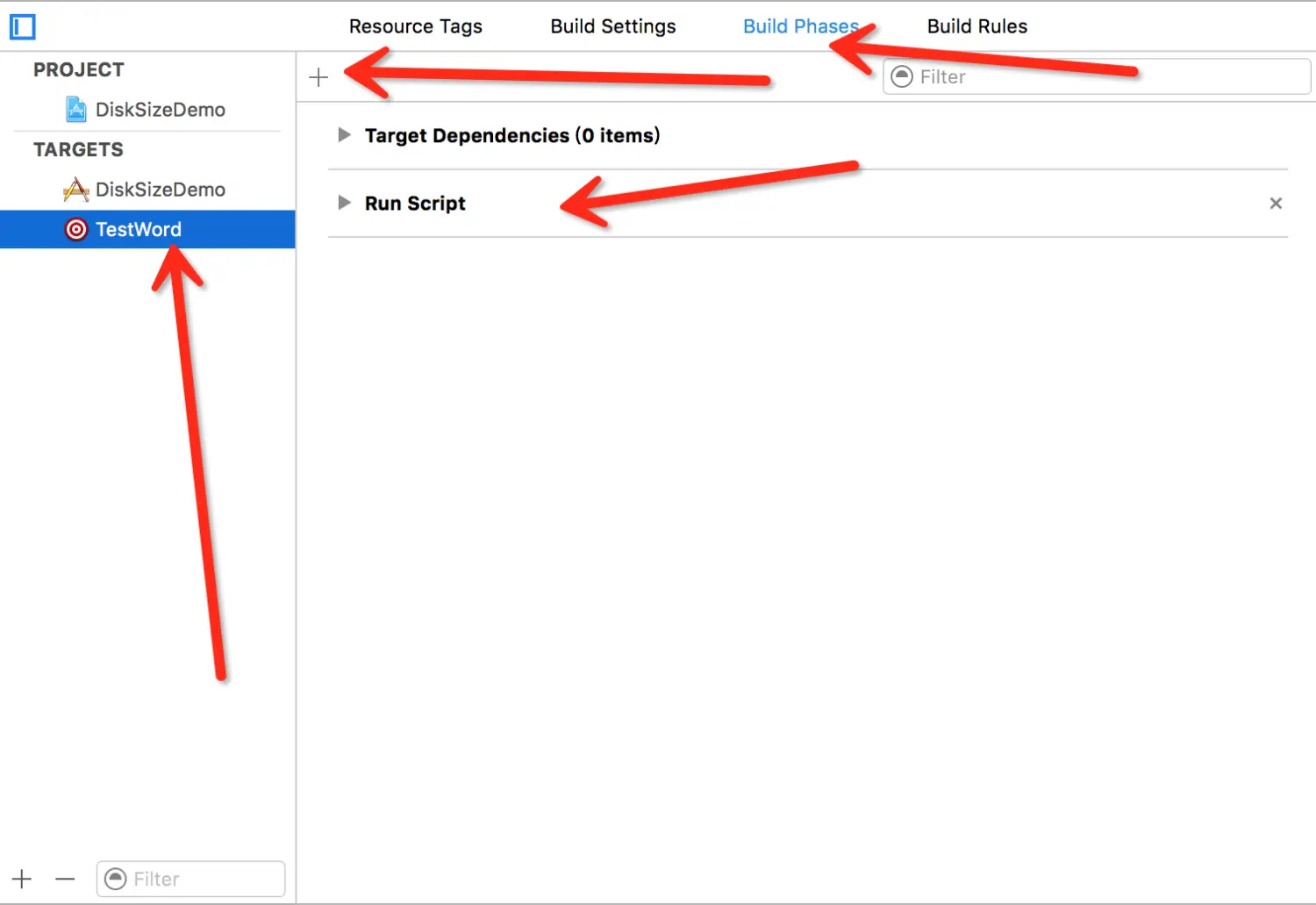
QQ20160317-2@2x.png
通过我们新增加的Run Script
添加一下脚本
#appledoc Xcode script
# Start constants
company="abc";
companyID="com.abc";
companyURL="http://abc.com";
target="iphoneos";
#target="macosx";
outputPath="~/help";//输出地址
# End constants
/usr/local/bin/appledoc \
--project-name "${PROJECT_NAME}" \
--project-company "${company}" \
--company-id "${companyID}" \
--docset-atom-filename "${company}.atom" \
--docset-feed-url "${companyURL}/${company}/%DOCSETATOMFILENAME" \
--docset-package-url "${companyURL}/${company}/%DOCSETPACKAGEFILENAME" \
--docset-fallback-url "${companyURL}/${company}" \
--output "${outputPath}" \
--publish-docset \
--docset-platform-family "${target}" \
--logformat xcode \
--keep-intermediate-files \
--no-repeat-first-par \
--no-warn-invalid-crossref \
--exit-threshold 2 \
"${PROJECT_DIR}"然后选择下面
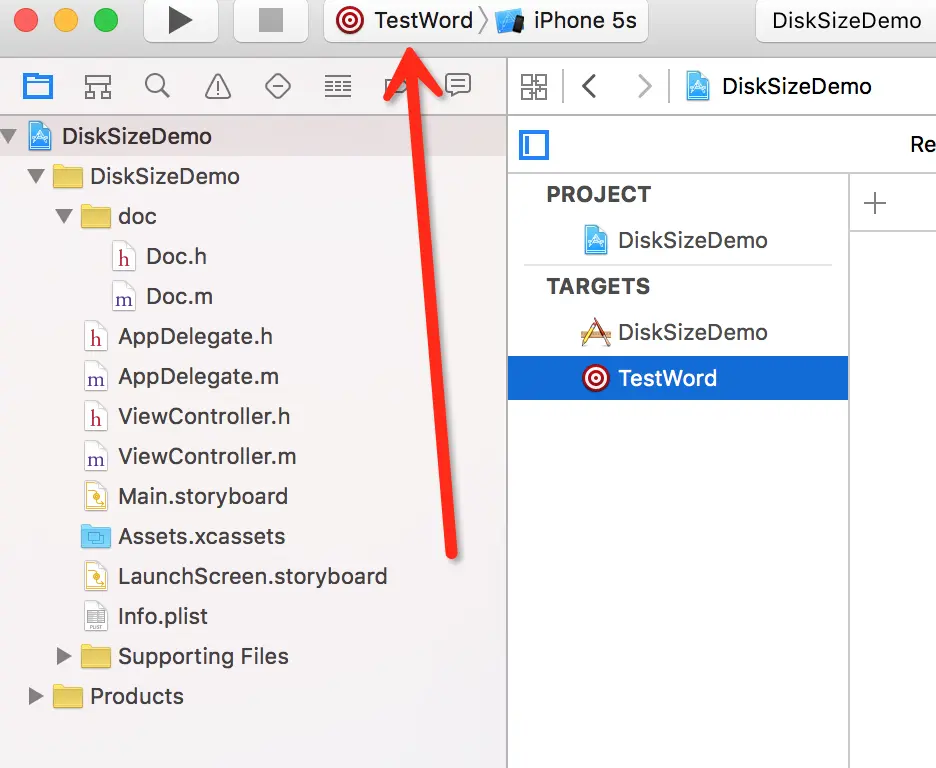
QQ20160317-3@2x.png
选择好之后我们run 一下
工程中我们新建的有个Doc.h 和Doc.m 的类
代码如下
#import <Foundation/Foundation.h>
@interface Doc : NSObject
/*! @brief this is comment. */
- (void)run;
/*! @brief查询数据方法 */
- (void)seekMethod;
@end我们如果run 之后可以在本地找到一个 dorset-install.txt 文件
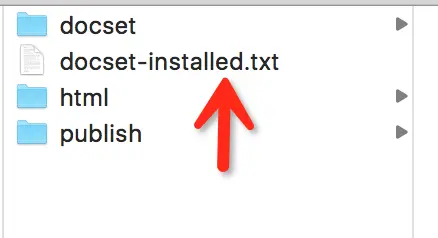
QQ20160317-4@2x.png
我们打开HTML 下的index.html
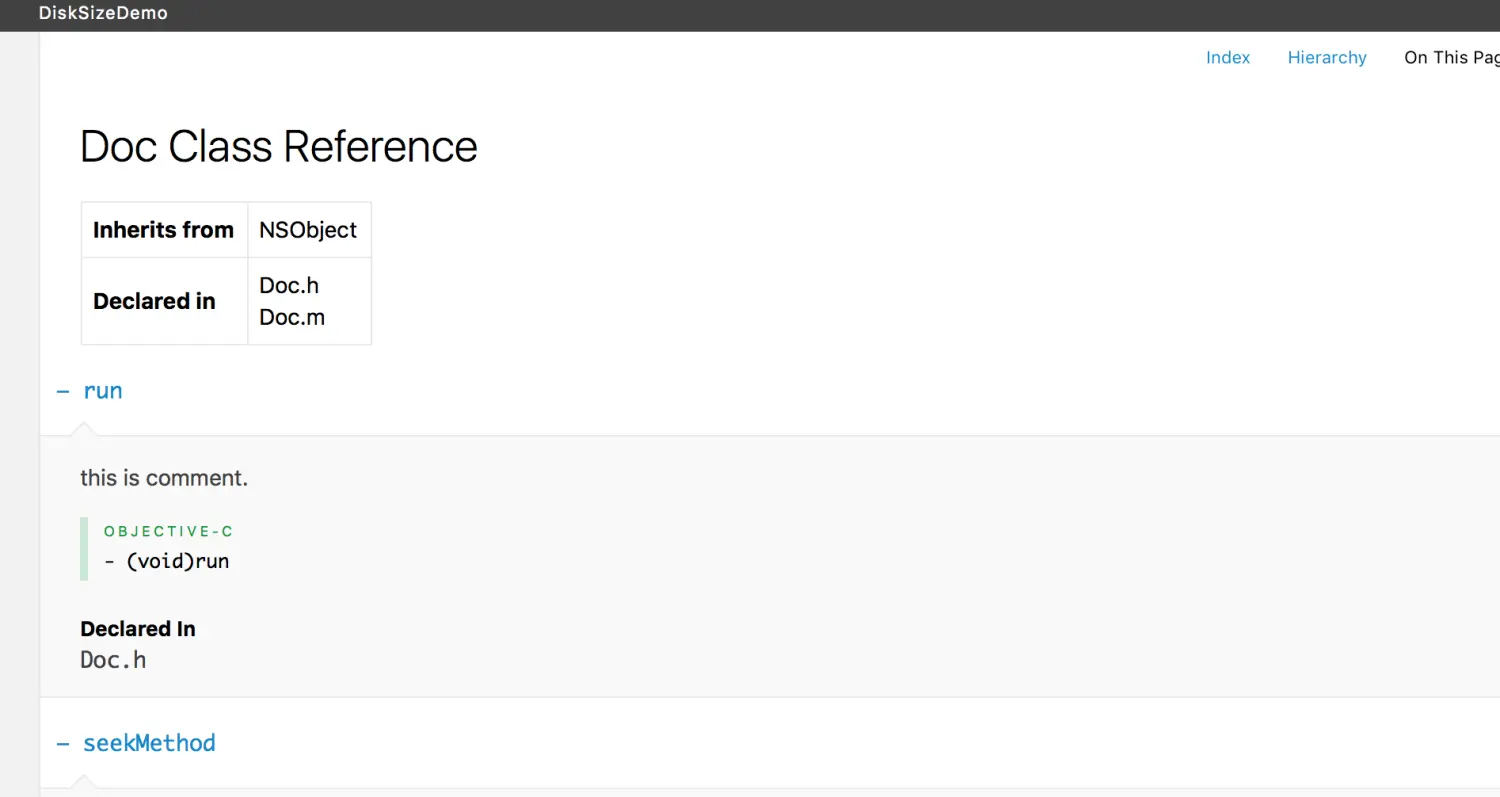
QQ20160317-5@2x.png
看到了吧,是不是我们经常看到的技术文档
我们如果想要导出这种格式,注释需要按照规定的来,这个我不清楚为什么要这样子,有知道的还望留言一下,在此谢过大神。
我去查询的资料是支持一下三种注释格式:
1. /*! this a test . */
2. /** this a comment. */
3. /// this is a long comment. */经常使用的标签:
@brief : 使用它来写一段你正在文档化的method, PRoperty, class, file, struct, 或enum的短描述信息。
@discusstion: 用它来写一段详尽的描述。如果需要你可以添加换行。
@param:通过它你可以描述一个 method 或 function的参数信息。你可以使用多个这种标签。
@return: 用它来制定一个 method 或 function的返回值。
@see: 用它来指明其他相关的 method 或 function。你可以使用多个这种标签。
@sa:同上
@code : 使用这个标签,你可以在文档当中嵌入代码段。当在Help Inspector当中查看文档时,代码通过在一个特别的盒子中用一种不同的字体来展示。始终记住在写的代码结尾处使用@endcode标签。
@remark : 在写文档时,用它来强调任何关于代码的特殊之处。举例:
/*! @brief This property knows my name. */
@property (nonatomic, strong) NSString *myName;这种注释在调用的时候也会有提示,我们现在常用的VVDocument-Xcode 注释插件,是一样的原理
记录文件常用标签:
让我介绍一些当你在记录一个文件时会用到的新标签:
@file: 使用这个标签来指出你正在记录一个文件(header 文件或不是)。如果你将使用Doxygen来输出文档,那么你最好在这个标签后面紧接着写上文件名字。它是一个top level 标签。
@header: 跟上面的类似,但是是在 HeaderDoc中使用。当你不使用 Doxygen时,不要使用上面的标签。
@author:用它来写下这个文件的创建者信息
@copyright: 添加版权信息
@version: 用它来写下这个文件的当前版本。如果在工程生命周期中版本信息有影响时这会很重要。
再一次的,我只给出最常用的标签。自己查看说明文档了解更多标签信息。
@class: 用它来指定一个class的注释文档块的开头。它是一个top level标签,在它后面应该给出class名字。
@interface: 同上
@protocol: 同上两个一样,只是针对protocols
@superclass: 当前class的superclass
@classdesign: 用这个标签来指出你为当前class使用的任何特殊设计模式(例如,你可以提到这个class是不是单例模式或者类似其它的模式)。
@coclass: 与当前class合作的另外一个class的名字。
@helps: 当前class帮助的class的名字。
@helper: 帮助当前class的class名字。
使用HeaderDoc生成文档到此我们就结束了,具体其他使用也可以参考下面这个
headerdoc2html
Xocde 快速生成文档
官方使用;
查询生成的HTML页面:
~/Library/Developer/Shared/Documentation/DocSets/
本文主要使用了appledoc
其次就是 headerdoc ,我测试了两种,只是觉得appledoc 的更好一些,看着界面更舒服一些。
文/Raybon_lee(简书作者)
原文链接:http://www.jianshu.com/p/65f1afdb9445
著作权归作者所有,转载请联系作者获得授权,并标注“简书作者”。
原文链接:http://www.jianshu.com/p/65f1afdb9445
著作权归作者所有,转载请联系作者获得授权,并标注“简书作者”。






















 3483
3483

 被折叠的 条评论
为什么被折叠?
被折叠的 条评论
为什么被折叠?








